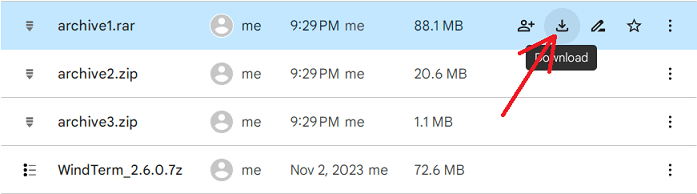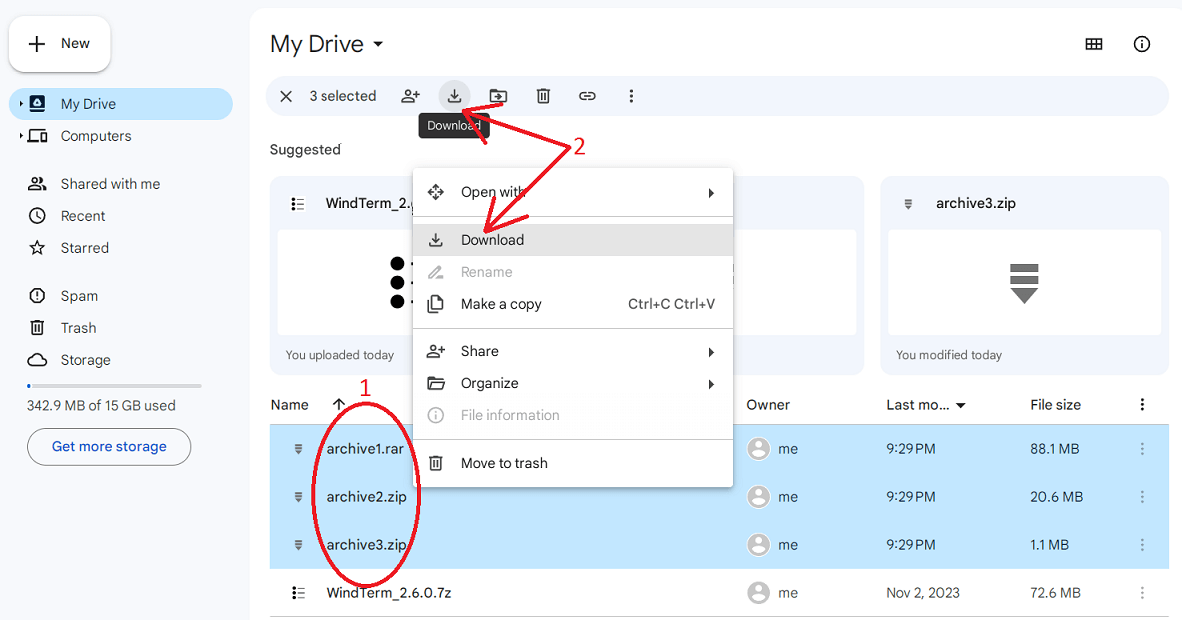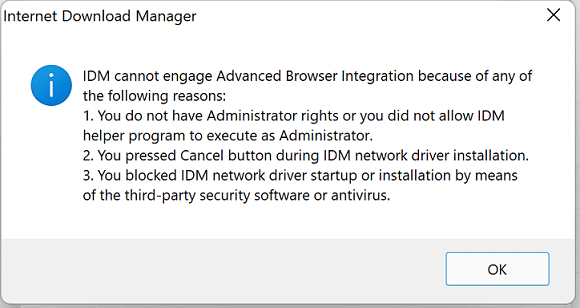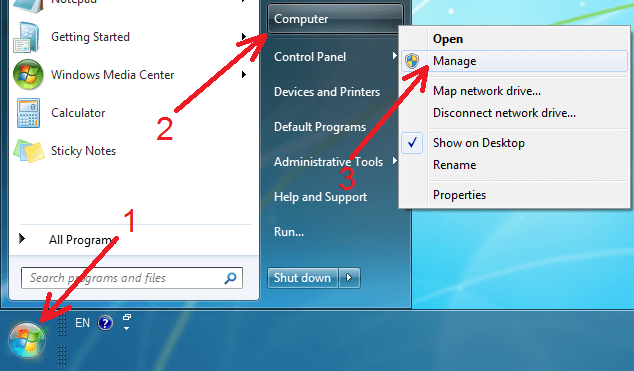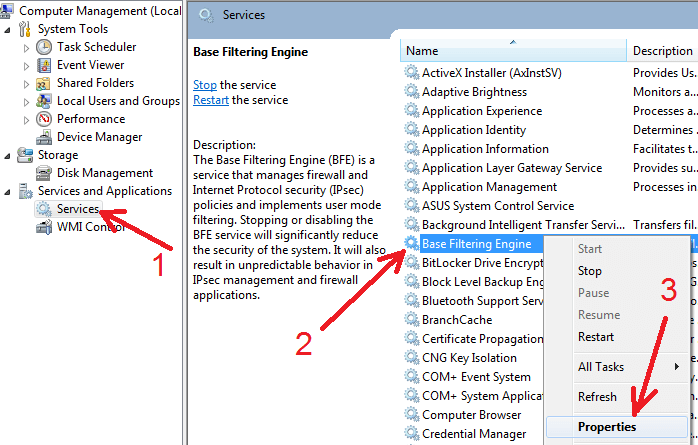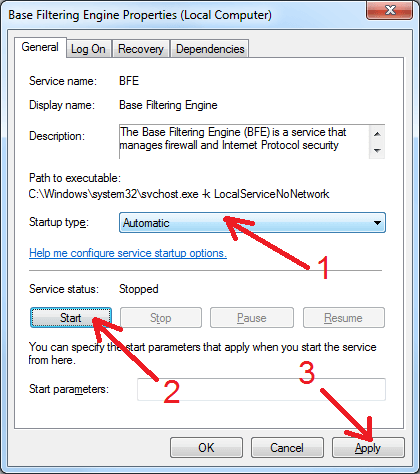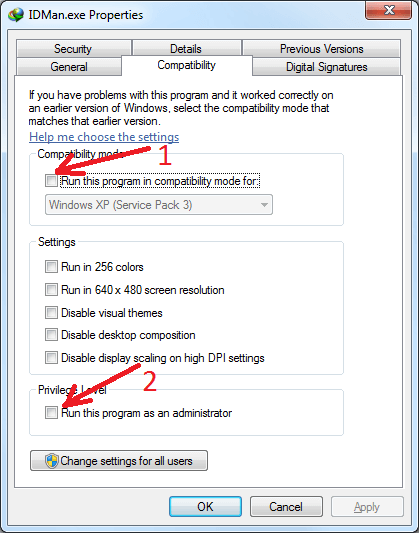1.问题可能是由于IDM与其他应用程序之间的冲突引起的。例如,它可以是一些FireWall/Antivirus/InternetSecurity应用程序,它控制所有网络流量和所有磁盘活动。 当 IDM 想要读取/写入任何数据时,安全程序首先通过其内部缓冲区传递所有数据,在那里它们会扫描数据以查找可能的病毒。这样,他们总是在IDM和硬盘上的真实文件之间切换两次(用于读取和写入过程) 并且可以大大减慢整个过程。请检查您在此类应用程序中的设置,并尝试将 IDM 添加到例外列表中(如果有)。另请注意,IDM 在下载或保存文件时不能以任何方式绕过安全程序, 这个问题不依赖于IDM。
也许您有一些具有此类功能的应用程序,而您甚至不知道它。另外,请注意,即使您禁用它们,某些防病毒软件和其他安全应用程序也会继续控制所有内容,因为它们仍然具有 内存中的驱动程序在后台执行此工作。这就是为什么,您需要暂时卸载它们,重新启动计算机并检查问题是否变得更好。如果它被解决,那么问题肯定是由该应用程序引起的。 您可以尝试联系其开发人员并要求他们提供解决方案,或尝试其他一些FireWall/Antivirus/Internet安全应用程序。如果它没有帮助,请在您的计算机上查找其他应用程序。 它的名称中可能包含“Security”、“Protector”、“Defender”、“Spyware Remover”或“Cleaner”之类的内容。
此外,某些防火墙和防病毒软件可能尚未准备好支持 Windows 7、Windows 8/8.1、Windows 10 或 Windows 11,并且无法正常工作。 或者,也许某些应用程序在 Win 32 位系统中是稳定的,但与 Win 64 位系统不完全兼容。在这种情况下,您可以尝试使用其他安全应用程序。
2. 许多防火墙和防病毒程序在首次安装 IDM 时为 IDM 提供下载和写入磁盘的最大访问权限。但是在 IDM 更新之后, 安全软件可能会发现 IDM 可执行文件已更改(读取详细信息)并开始阻止访问或打开详细的下载/写入验证,这可能会导致 CPU 使用率过高,而无需用户通知。
3.如果您为IDM使用了一些破解,则也可能出现此问题(阅读详细信息)。 安装正版IDM并使用有效序列号注册后,问题应该会消失。